Imate problema sa vašim računarom koji ne prepoznaje vašu novu grafičku karticu? Ne brinite, imamo nekoliko stvari koje možete isprobati i nadamo se da će vam pomoći.
Nedavno ste kupili novu grafičku karticu, ali vaš računar je ne prepoznaje? Ili možda Windows odjednom ne prepoznaje karticu koju (dugo) koristite? Različiti faktori, od nedostatka napajanja iz PSU-a do skrivenih problema sa softverom, mogu uzrokovati ovaj problem. Evo nekoliko potencijalnih stvari koje možete isprobati.
1) Obavite preliminarne provjere
Započnite rješavanje problema obavljanjem osnovnih provjera, jer one mogu odmah riješiti problem:
- Ponovno pokrenite uređaj nakon gašenja aktivnih procesa
- Isključite sve periferne uređaje spojene na vaš uređaj, posebno vaš pametni telefon (ako je povezan preko USB-a na vaše računalo) i kontrolere za igre
- Uvjerite se da je vaš BIOS ažuriran, jer zastarjeli BIOS može spriječiti pravilno prepoznavanje vaše grafičke kartice.
- Instalirajte sve dostupne nadogradnje sustava Windows koje su na čekanju.
Ako nijedna od navedenih preliminarnih provjera ne riješi problem, slijedite dalje.
2) Provjerite je li vaš GPU doista prepoznat
Kada vaša konfigurirana integrirana grafička kartica kao zadano (zadana) opcija, vaše igre i softver možda neće koristiti vašu namjensku grafičku karticu. Ako sumnjate da vaš sustav nije prepoznao GPU jer ga igre i aplikacije ne koriste, testirajte ga. Pritisnite kombinaciju tipki Win + R otvorite Run dijalog, upišite “msinfo32” (bez navodnika) i pritisnite Enter.
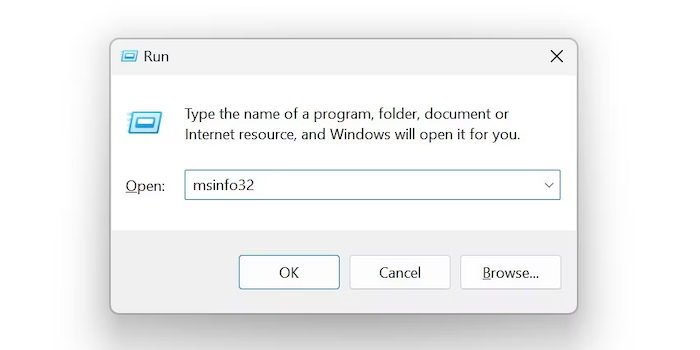
U prozoru Informacije o sustavu proširite kategoriju Komponente u izborniku s lijeve strane i odaberite Prikaz. Ako vaš sustav prepozna vašu grafičku karticu, ovdje biste trebali vidjeti njene podatke. Ako ne vidite nikakve informacije o njoj, vaše računalo je nije prepoznalo.
3) Provjerite je li vaša grafička kartica uključena
Ako se čini da vaše računalo prepoznaje GPU, ali nije funkcionalan, provjerite je li onemogućen u Upravitelju uređaja pomoću sljedećih koraka:
- Desni klik na gumb Početak i otvorite Upravitelj uređaja
- Idite na karticu Prikaz za prikaz skrivenih uređaja. Ako vidite kvačicu pored opcije Prikaži skrivene uređaje, uređaji nisu skriveni. Ako je ne vidite, kliknite na Prikaži skrivene uređaje da ih otkrijete.
- Zatim proširite kategoriju Prikaz
- Desnim klikom na upravljački program grafičke kartice odaberite Svojstva. Idite na karticu Vozači i kliknite gumb Omogući uređaj. Ako vidite gumb Onemogući uređaj, vaša kartica već je omogućena.
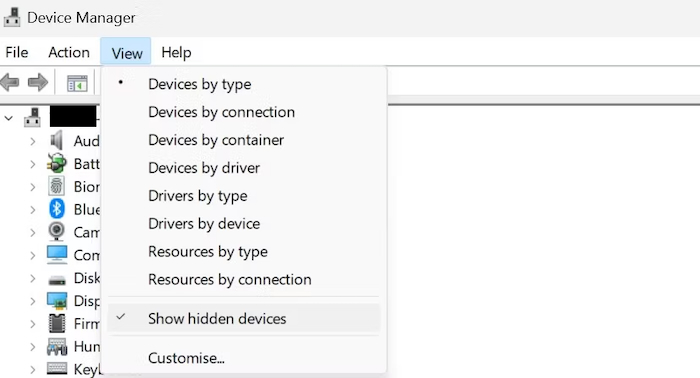
Ako koristite poseban softver grafičke kartice za upravljanje postavkama GPU-a, provjerite je li kartica ondje isključena.
Bilješka: Ako je vaša grafička kartica omogućena, ali je igre ili aplikacije ne koriste, trebali biste promijeniti zadani grafički adapter. Nakon što to učinite, igre bi trebale početi koristiti grafičku karticu.
4) Ispravno instalirajte GPU
Ako prvi put instalirate grafičku karticu, provjerite sljedeće:
- Vaša grafička kartica čvrsto je postavljena u PCIe utor na matičnoj ploči.
- Priključci napajanja za GPU pravilno su i sigurno spojeni.
- Vaš monitor je spojen na video izlaz grafičke kartice, a ne na matičnu ploču.
Ako PCIe utor ima tragove prašine, očistite ga mekom pamučnom krpom. - Neki korisnici su riješili slične probleme promjenom PCIe utora, pa razmislite o tome da pokušate.

Ako se čini da vaša grafička kartica ispravno instalirana, ali se problem i dalje pojavljuje, preporučujemo isključivanje i ponovno spajanje. To može pomoći riješiti privremene probleme koji utječu na prepoznavanje GPU-a.
5) Provjerite je li vaše napajanje kompatibilno
Kompatibilnost PSU-a je važan faktor koji treba uzeti u obzir prilikom kupnje grafičke kartice. Osim što ima iste vrste konektora, PSU također mora moći isporučiti potrebnu snagu za vašu grafičku karticu. Nedovoljna snaga može uzrokovati probleme s performansama ili čak spriječiti uređaj da prepozna karticu.
Grafičke kartice obično troše između 100 i 300 vata u prosjeku. Kako biste procijenili može li vaše napajanje zadovoljiti ove zahtjeve, provjerite njegovu snagu na web stranici proizvođača. Izračunajte ukupne potrebe za napajanjem svih instaliranih komponenti u vašem uređaju, uključujući RAM, GPU, SSD, itd. Oduzmite ukupnu potrebnu snagu od snage PSU-a.

Ako ukupna potrebna snaga premašuje snagu PSU-a, vjerojatno ćete morati nadograditi svoj PSU. Čak i ako jedva zadovoljava zahtjeve, razmislite o nadogradnji kako biste dobili najbolje moguće performanse. Međutim, ako imate PSU s više snage nego što je potrebno, možete sigurno preći na sljedeći korak.
6) Ažurirajte ili ponovno instalirajte upravljačke programe
Ako prvi put instalirate GPU ili niste nedavno ažurirali svoje upravljačke programe, trebate preuzeti i instalirati najnovije s Web stranice proizvođača GPU-a. Ako upravljački programi dolaze u exe formatu, dvaput pritisnite datoteku i nastavite instalaciju slijedeći upute na zaslonu. Ako je potrebna ručna instalacija, koristite Upravitelj uređaja.
Desni klik na gumb početak izabrati upravitelj uređaja, proširiti kategoriju zasloni, desni klik na odgovarajući upravljački program i odaberite Ažurirajte svoje upravljačke programe. Odaberite opciju Potraži upravljačke programe na mom računalu dođite do i odaberite upravljačke programe s vašeg računala i slijedite upute na zaslonu za dovršetak postupka instalacije.
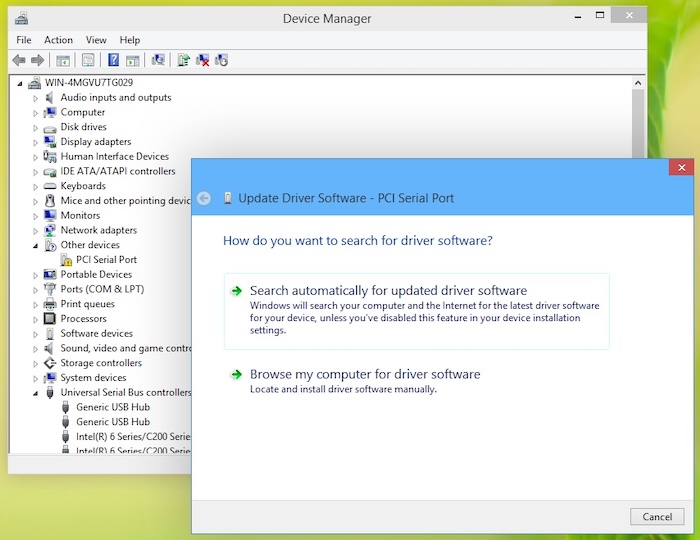
Ako su vozači instalirani i potpuno ažurirani, razmislite o deinstalaciji i ponovnoj instalaciji jer to često rješava probleme s prepoznavanjem hardvera. Za deinstalaciju uređaja desnom tipkom miša kliknite upravljački program i odaberite Deinstalirajte uređaj.
Zatim posjetite web mjesto proizvođača GPU-a skinuti dolje najnovije drajvere i slijedite gornje upute za pravilnu instalaciju.
7) Provjerite je li vaša grafička kartica neispravna
Ako nijedno od prethodno predloženih rješenja nije riješilo vaš problem, problem može biti u vašoj grafičkoj kartici. Čudni zvukovi ventilatora, česte pogreške računala (padovi), pogreške vezane uz grafiku, česti susreti s “plavim ekranom smrti” i nagli pad performansi igre znakovi su neispravne grafičke kartice.
Ako koristite računalo, isključite i uklonite grafičku karticu iz svog utora. Ako je moguće, povežite je s drugim računalom ili zamolite prijatelja za pomoć. Ako vaš GPU funkcionira na drugom računalu, problem može biti s napajanjem primarnog računala, RAM-om, matičnom pločom ili drugim komponentama.
 Javno.ba
Javno.ba





